Hvis filstørrelsen på regnearket er for stor, kan du prøve følgende tips for å gjøre det mer håndterbart.
Lagre regnearket i binærformat (XSLB)
Du kan redusere filstørrelsen ved å lagre regnearket som en binær arbeidsbok (XSLB) i stedet for standardformatet (XSLX). Standardformatet er XML-basert, noe som er viktig hvis du bruker dataene med tredjepartsprogrammer fordi XML er en åpen standard. For de fleste formål er imidlertid binærformatet tilstrekkelig og lagres i en mindre fil.
-
Gå til Fil > Alternativer > Lagre.
-
Velg Binær excel-arbeidsboki listen Lagre filer i dette formatet under Lagre arbeidsbøker.
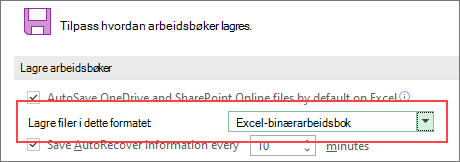
Dette alternativet angir binærformat som standard. Hvis du vil beholde standardinnstillingen for Excel-arbeidsbok (.xlsx), men lagre gjeldende fil som binær, velger du alternativet i dialogboksen Lagre som.
Obs!: Hvis filen er plassert i et SharePoint-bibliotek, ser du kanskje ikke lagre som-alternativet. Hvis dette er tilfelle, kan du lagre en kopi på den lokale stasjonen, lagre kopien som en binær, og deretter erstatte den opprinnelige filen med den nye binærfilen.
-
Gå til Fil > Lagre som, og hvis dette er første gang du lagrer filen, velger du en plassering.
-
Velg Binær Excel-arbeidsbok (*.xlsb) fra listen over filtyper.
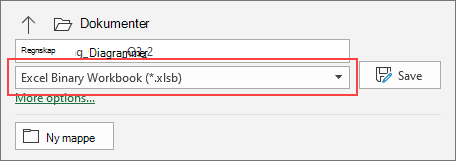
Lagre regnearket i binærformat (XSLB)
Du kan redusere filstørrelsen ved å lagre regnearket som en binær arbeidsbok (XSLB) i stedet for standardformatet (XSLX). Standardformatet er XML-basert, noe som er viktig hvis du bruker dataene med tredjepartsprogrammer fordi XML er en åpen standard. For de fleste formål er imidlertid binærformatet tilstrekkelig og lagres i en mindre fil.
-
Gå til Fil > Alternativer > Lagre.
-
Velg Binær excel-arbeidsboki listen Lagre filer i dette formatet under Lagre arbeidsbøker.
Dette alternativet angir binærformat som standard.
Hvis du vil beholde standardinnstillingen for Excel-arbeidsbok (.xlsx), men lagre gjeldende fil som binær, velger du alternativet i dialogboksen Lagre som:
-
Gå til Fil > Lagre som.
-
Velg Binær Excel-arbeidsbok (*.xlsb) i Filtype-listen.
Redusere antall regneark
Hvis du har regneark med data som du ikke bruker, og som ikke inneholder formler du bruker, kan du slette dem fra regnearket.
Jo flere datapunkter du har i arbeidsboken, jo større blir filstørrelsen. Hvis du fjerner ubrukte data, reduseres filstørrelsen.
Lagre bilder med lavere oppløsning
-
Gå til Fil > Alternativer > Avansert.
-
Gjør følgende under Bildestørrelse og Kvalitet:
-
Velg Forkast redigering av data. Dette alternativet fjerner lagrede data som brukes til å gjenopprette bildet til sin opprinnelige tilstand etter at det er redigert. Vær oppmerksom på at hvis du forkaster redigeringsdataene, kan du ikke gjenopprette bildet.
-
Kontroller at Ikke komprimer bilder i filen ikke er valgt.
-
Velg en oppløsning på 150ppi eller lavere i standardoppløsningslisten . I de fleste tilfeller trenger du ikke at løsningen er høyere enn den.
-
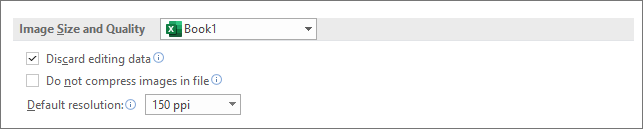
Komprimer bilder
-
Velg et bilde i dokumentet. Bildeformat-fanen vises på båndet.
-
Velg Komprimer bilder i Juster-gruppen på Bildeformat-fanen.
-
Gjør følgende under Komprimeringsalternativer:
-
Hvis du vil komprimere alle bildene i filen, fjerner du merket for Bruk bare på dette bildet. Hvis dette alternativet er valgt, vil endringene du gjør her, bare påvirke det valgte bildet.
-
Velg Slett beskårne områder i bilder. Dette alternativet fjerner de beskårne bildedataene, men vær oppmerksom på at du ikke kan gjenopprette dem.
-
-
Gjør følgende under Løsning:
-
Velg Bruk standardoppløsning.
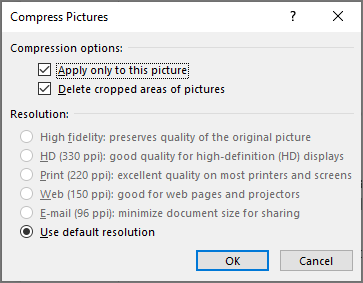
-
Ikke lagre pivothurtigbufferen med filen
Hvis regnearket inneholder en pivottabell, kan du redusere filstørrelsen ved ikke å lagre datakildedatabufferen for pivottabellen med filen og i stedet oppdatere databufferen når du åpner regnearket.
-
Merk en celle i pivottabellen.
-
Velg Alternativer i Pivottabell-gruppen på fanen Analyser for pivottabell.
-
Velg Data-fanen i dialogboksen Alternativer for pivottabell, og gjør følgende:
-
Fjern merket for Lagre kildedata med fil.
-
Velg Oppdater data når du åpner filen.
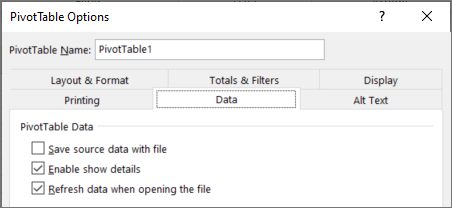
-










